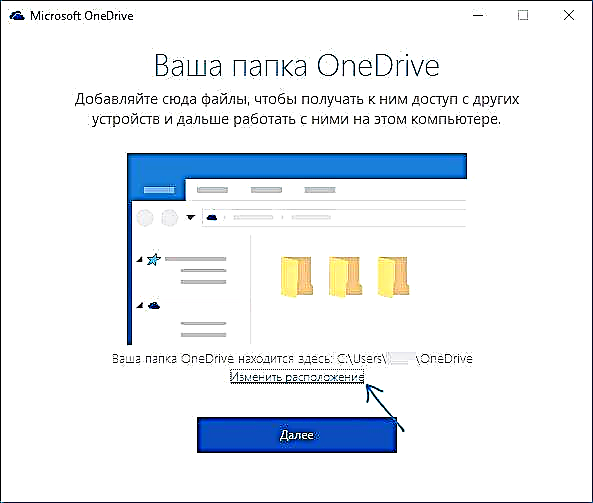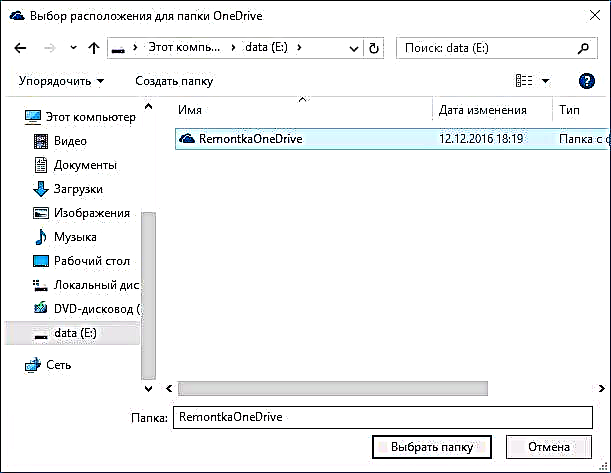Нармафзори нигаҳдории абрии OneDrive ба Windows 10 ворид карда шудааст ва ба тариқи додашуда, додаҳо дар абр бо папкаи OneDrive, ки дар гардонандаи система ҷойгиранд, одатан дар C: Истифодабарандагон UserName (мутаносибан, агар дар система якчанд корбар бошад, ҳар яки онҳо метавонад ҷузвдони худ OneDrive дошта бошанд).
Агар шумо OneDrive-ро истифода баред ва бо гузашти вақт маълум шуд, ки ҷойгир кардани ҷузвдон дар гардонандаи система он қадар оқилона нест ва ба шумо лозим аст, ки ҷой дар ин дискро холӣ кунед, шумо метавонед папкаи OneDrive-ро ба ҷои дигар интиқол диҳед, масалан, ба дигар қисмат ё диск ҳангоми синхронизатсияи ҳама маълумот лозим нест. Дар бораи кӯчонидани ҷузвдон - баъдтар дар дастурҳои қадам ба қадам. Инчунин нигаред: Чӣ гуна OneDrive-ро дар Windows 10 хомӯш кардан.
Эзоҳ: агар тавсифшуда барои тоза кардани диски система иҷро карда шавад, шумо метавонед маводи зеринро муфид пайдо кунед: Чӣ гуна тоза кардани диски C, Чӣ гуна файлҳои муваққатиро ба диски дигар интиқол диҳед.
Ҷойгир кардани ҷузвдони OneDrive
Қадамҳои зарурӣ барои интиқоли ҷузвдони OneDrive ба диски дигар ё танҳо ба ҷои дигар, инчунин тағир додани ном, хеле оддӣ мебошанд ва аз интиқоли танҳо маълумот бо OneDrive муваққатан ғайрифаъол шудаанд ва сипас аз нав танзимкунии нигаҳдории абрӣ мебошанд.
- Ба имконоти OneDrive гузаред (шумо метавонед инро бо пахши кнопкаи OneDrive дар минтақаи огоҳиномаи Windows 10 иҷро кунед).
- Дар ҷадвали ҳисоб, Бекор кардани ин компютерро клик кунед.

- Дарҳол пас аз ин амал, шумо пешниҳодро дар бораи дубора танзим кардани OneDrive хоҳед дид, аммо дар айни замон ин корро накунед, аммо шумо равзанаро пӯшида наметавонед.
- Папкаи OneDrive -ро ба диски нав ё ба ҷои дигар интиқол диҳед. Агар хоҳед, шумо метавонед номи ин ҷузвдонро иваз кунед.

- Дар равзанаи танзими OneDrive аз қадами 3, почтаи электронӣ ва пароли худро аз ҳисоби Microsoft ворид кунед.
- Дар равзанаи навбатӣ бо маълумот "Папкаи OneDrive-и шумо дар инҷост" клик "Тағйири ҷой" -ро клик кунед.
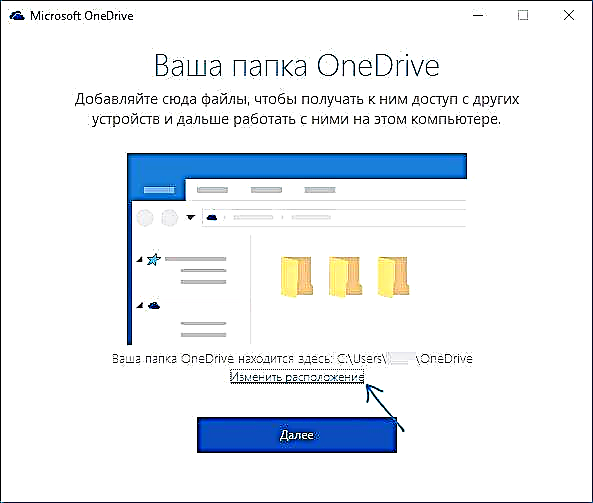
- Роҳро ба ҷузвдони OneDrive муайян кунед (аммо ба он дароред, муҳим нест) ва "Интихоб кардани ҷузвдон" -ро клик кунед. Дар мисоли ман дар экрани скриншот, ман ба ҷузвдони OneDrive кӯчонида ва номгузорӣ кардам.
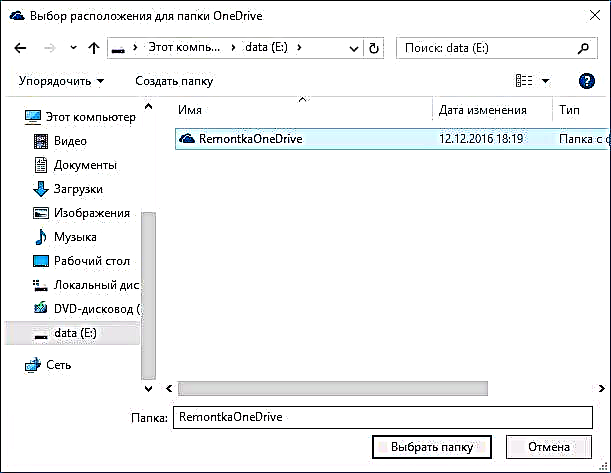
- Ба дархости "Истифодаи ин макон" -ро клик кунед "Дар ин ҷузвдони OneDrive аллакай файлҳо мавҷуданд" - ин ҳамон чизест, ки барои синхронизатсия такрор намешавад (танҳо файлҳоро дар абр ва компютер оштӣ медиҳанд).

- "Оянда" -ро клик кунед.
- Ҷузвдонро аз абре, ки шумо ҳамоҳанг кардан мехоҳед, интихоб кунед ва боз Оянда-ро пахш кунед.

Иҷро шуд: Пас аз ин қадамҳои оддӣ ва раванди кӯтоҳ барои дарёфти фарқиятҳо дар байни маълумотҳо дар абр ва файлҳои маҳаллӣ, ҷузвдони OneDrive шумо дар ҷои нав омода хоҳад буд.
Маълумоти иловагӣ
Агар ҷузвдонҳои корбари система "Тасвирҳо" ва "Ҳуҷҷатҳо" дар компютери шумо низ бо OneDrive ҳамоҳанг карда шаванд, пас пас аз интиқол, ҷойҳои навро барои онҳо ҷойгир кунед.

Барои ин, ба хусусиятҳои ҳар яке аз ин ҷузвдонҳо равед (масалан, дар менюи "Дастрасии зуд" -и пажӯҳишгар тугмаи ростро клик кунед - "Хосиятҳо") ва сипас дар ҷадвали "Ҷойгиршавӣ" онҳоро ба ҷои нави папкаи "Ҳуҷҷатҳо" ва "Тасвирҳо" интиқол диҳед. "дар дохили ҷузвдони OneDrive.